|
|
Excel 2019でファイルをダブルクリックするとエラーメッセージが表示される場合の対処方法 | ||
Excel 2019でファイルをダブルクリックするとエラーメッセージが表示される場合の対処方法 |
|
Q&A番号:022771 更新日:2021/09/28 |
 | Excel 2019で、ファイルをダブルクリックするとエラーメッセージが表示される場合の対処方法について教えてください。 |
 | Excelのファイルをダブルクリックしたときにファイルが正常に開かず、エラーメッセージが表示される場合は、Excelのオプション設定を変更します。改善しないときにはOfficeの修復や再インストールを行います。 |
はじめに
Excelで作成したファイルをダブルクリックした際、「プログラムにコマンドを送信しているときに、エラーが発生しました。」というエラーメッセージが表示され、ファイルが開けない場合があります。
原因として、Excelのオプション設定により、別のアプリからのデータアクセスが影響している可能性や、Officeのプログラムが破損している可能性が考えられます。ここで案内する対処方法を行い、現象が改善されるかを確認してください。
エラーメッセージ
「プログラムにコマンドを送信しているときに、エラーが発生しました。」
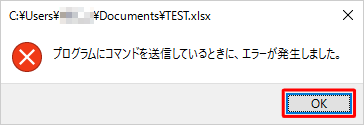
※ Excelを起動後にリボンから「ファイル」タブをクリックし、画面左側の「開く」をクリックしてファイルを表示する場合、このエラーメッセージは表示されません。
※ Officeのアップデート状況によって、画面や操作手順、機能などが異なる場合があります。
※ Office製品の詳細については、Microsoft社に確認してください。
 Microsoft Office ヘルプとトレーニング
Microsoft Office ヘルプとトレーニング
対処方法
Excel 2019でファイルをダブルクリックするとエラーメッセージが表示される場合は、以下の対処方法を行ってください。
以下の項目を順に確認してください。
1. Excelのオプションの設定を変更する
Excelのオプションの設定を変更するには、以下の操作手順を行ってください。
リボンから「ファイル」タブをクリックします。
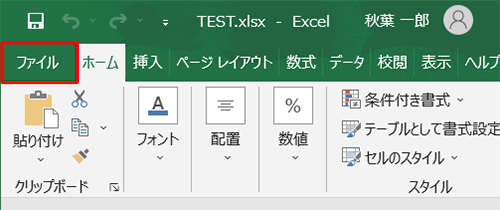
画面左側の「オプション」をクリックします。
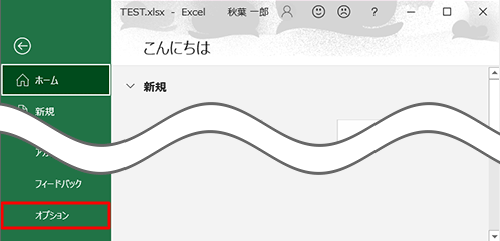
「Excelのオプション」が表示されます。
画面左側の「詳細設定」をクリックし、「全般」欄から「Dynamic Data Exchange(DDE)を使用する他のアプリケーションを無視する」のチェックを外し、「OK」をクリックします。
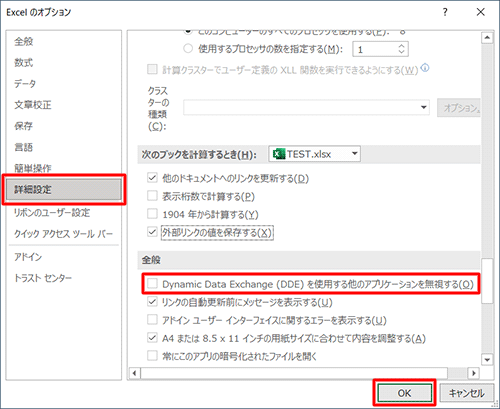
以上で操作完了です。
Excelのファイルをダブルクリックし、ファイルが正常に開くことを確認してください。
2. Officeの修復や再インストールを行う
上記の対処方法を行っても改善しない場合は、何らかの原因でOfficeのプログラムやインストール情報が破損している可能性があります。
この場合、Officeの修復機能を利用して、プログラムの修復を行います。それでも改善しない場合は、パソコンにインストールされているOffice製品を削除し、再度インストールすることで改善されるかを確認してください。
Officeの修復
Office 2019の修復方法については、以下の情報を参照してください。
 Office 2019を修復する方法
Office 2019を修復する方法
 Office Premiumで修復機能を利用する方法
Office Premiumで修復機能を利用する方法
Officeのアンインストール
Office 2019のアンインストール方法については、以下の情報を参照してください。
 Office 2019をアンインストールする方法
Office 2019をアンインストールする方法
 Office Premiumをアンインストールする方法
Office Premiumをアンインストールする方法
Officeの再インストール
Office 2019の再インストール方法については、以下の情報を参照してください。
 Office 2019を再インストールする方法
Office 2019を再インストールする方法
 Office Premiumを再インストールする方法
Office Premiumを再インストールする方法
このQ&Aに出てきた用語
|
|
|











